So reduzieren Sie den Wortabstand in einem Wort
- 青灯夜游Original
- 2021-03-16 15:02:13134449Durchsuche
Methode: Wählen Sie zunächst den Text aus, der in einer Zeile festgelegt werden soll. Anschließend wird in der unteren rechten Ecke der Registerkarte „Schriftart“ auf das Symbol geklickt, um die Schriftart zu öffnen Klicken Sie dann auf die Option „Erweitert“ und wählen Sie abschließend die Option „Komprimierung“, legen Sie den entsprechenden Wert fest und klicken Sie auf „OK“.

Die Betriebsumgebung dieses Tutorials: Windows 7-System, Microsoft Office Word 2010-Version, Dell G3-Computer.
So reduzieren Sie den Wortabstand in Word:
Wählen Sie den Text aus, der in eine Zeile gesetzt werden soll.
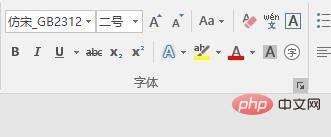
In der unteren rechten Ecke der Registerkarte „Schriftarten“ im Startmenü befindet sich ein kleines Doppelpfeilsymbol. Klicken Sie auf das Symbol, um die Registerkarte „Schriftarten“ zu öffnen.
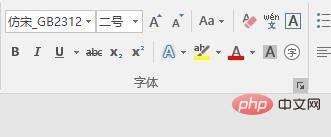
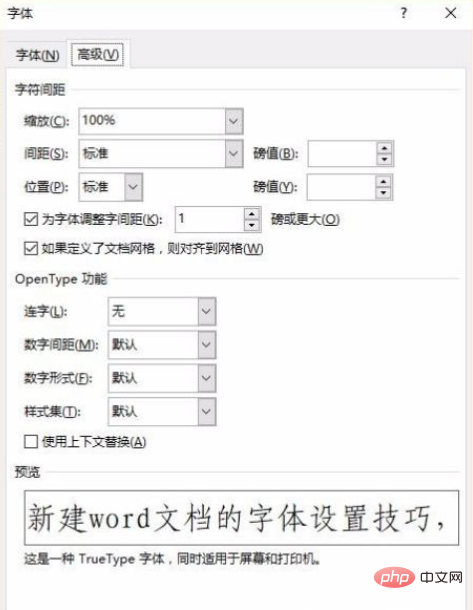
Klicken Sie auf die Option „Erweitert“. Es gibt eine Einstellung für den Zeichenabstand. Klicken Sie auf das Dropdown-Dreieck rechts neben „Abstand“ und wählen Sie die Option „Komprimierung“.
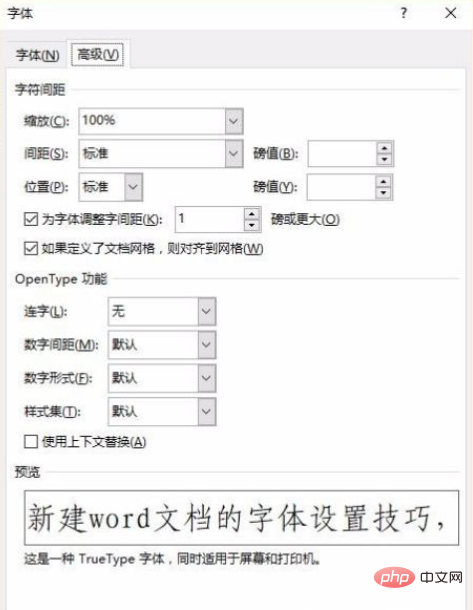
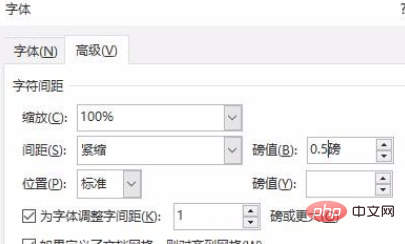
Stellen Sie in der Punkteinstellung den entsprechenden Wert ein, normalerweise beginnend bei Null, z. B. 0,5, und klicken Sie auf OK.
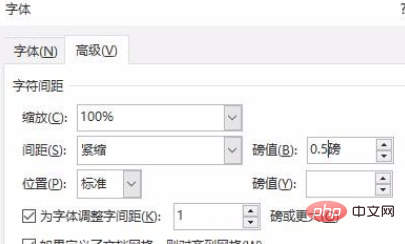
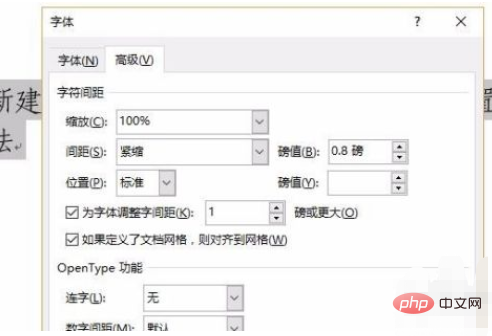
Kehren Sie nach der Bestätigung zum Bearbeitungsbereich zurück, um die Situation nach der Einstellung zu überprüfen. Wenn es nicht richtig eingestellt ist, können Sie erneut Anpassungen vornehmen. Erzielen Sie den endgültigen Effekt, indem Sie den Komprimierungswert erhöhen oder verringern.
Empfohlenes Tutorial: „Word-Tutorial“
Das obige ist der detaillierte Inhalt vonSo reduzieren Sie den Wortabstand in einem Wort. Für weitere Informationen folgen Sie bitte anderen verwandten Artikeln auf der PHP chinesischen Website!
In Verbindung stehende Artikel
Mehr sehen- So generieren Sie automatisch Inhaltsverzeichniskapitel in einem Word-Dokument
- Über den gleichzeitigen Zugriff innerhalb und außerhalb des WordPress LAN
- So legen Sie die Schriftgröße von Word-Seitenzahlen fest
- So ändern Sie ein schreibgeschütztes Word-Dokument in ein bearbeitbares Dokument
- So zentrieren Sie ein Word-Dokument beim vertikalen Tippen
- So entfernen Sie die kleinen schwarzen Punkte vor einem Word-Dokument

